Стручност за софтвер и хардвер за уштеду времена која помаже 200 милиона корисника годишње. Водићу вас упутствима, вестима и саветима за надоградњу свог технолошког живота.

Битдефендер Тотал Сецурити је тренутно једно од високо цењених и најкомплетнијих антивирусних решења на тржишту.
Долази са корисничким интерфејсом који привлачи чак и нетехнолошке кориснике, плус ефикасан режим аутоматског пилота, скенирање мрежних претњи, откупнина, оптимизација, плус ВПН.
Наравно, има и заштитни зид који је подразумевано активиран, али можете подесити његово подешавање у зависности од ваших жеља.
Ево како можете управљати поставкама заштитног зида у Битдефендеру:
- Инсталирајте производ помоћу доњег дугмета.
- Отворите Битдефендер Тотал Сецурити.
- Иди на Заштита таб и пребаците прекидач заштитног зида на ОН.
- Затим кликните на Сеттингс и идите на Приступ апликацији.
- Прођите кроз све опције у овом одељку.
- Уредите правила за одређену апликацију кликом на више мени (три тачке.

Битдефендер Тотал Сецурити
Остварите моћан ниво мрежне заштите помоћу овог заштитног зида и чувајте своје личне податке од хакера и провале података.
Посетите сајт
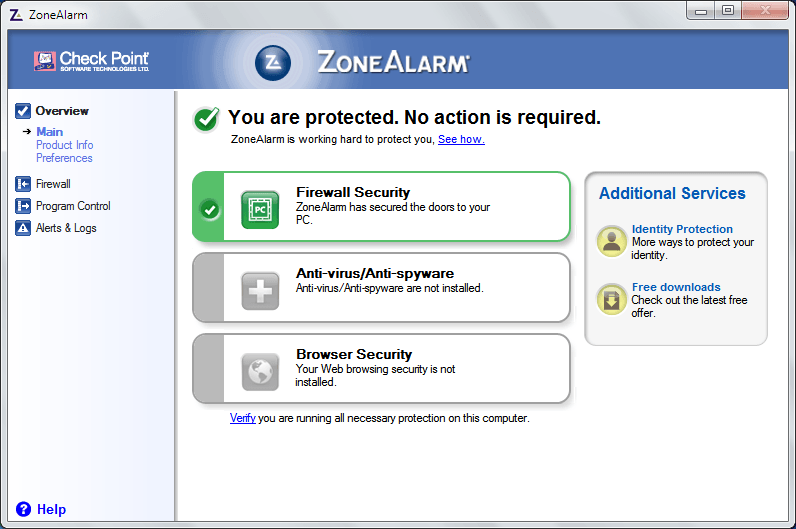 ЗонеАларм је познати заштитни зид, са једноставним интерфејсом. Иза корисничког интерфејса крије се мноштво функција које могу задовољити захтеве и најзахтевнијих корисника.
ЗонеАларм је познати заштитни зид, са једноставним интерфејсом. Иза корисничког интерфејса крије се мноштво функција које могу задовољити захтеве и најзахтевнијих корисника.
Можете у потпуности прилагодити сигурносна подешавања и прилагодити их својим потребама.
Након што инсталирате ЗонеАларм, с времена на време га морате проверити како бисте били сигурни да филтери заштитног зида не утичу на апликације које захтевају покретање приступа Интернету.
Искачући прозори ЗонеАларм су заиста једноставни и нуде вам 3 опције када нешто пође по злу: Аццепт, Дени или одложи, омогућавајући вам да вас касније подсете на одлуку.
ЗонеАларм има 3 нивоа заштите:
- Ниска - ниво посвећен почетницима, режим учења, без заштите заштитног зида ОС-а и ограничених искачућих прозора.
- Средње - на овом нивоу безбедности софтвер почиње да тражи дозволу за приступ различитим Интернет сегментима. Овај ниво је погодан за кућне мреже са више повезаних система.
- Хигх - овај режим није доступан у бесплатној верзији софтвера. Подржава Паметни саветник за одбрану који вам помажу да смањите искачуће прозоре конфигурисањем приступа апликацији на основу одлука других корисника. Погодан је за употребу у јавним Ви-Фи зонама.
Интернет сегменти овог софтвера подељени су у две категорије: Трустед Зоне, који се обично користе за локалне мреже и Интернет зона. Наравно, можете подесити ниво заштите за свако подручје.
Покрените скенирање система да бисте открили потенцијалне грешке

Преузмите Ресторо
Алат за поправак рачунара

Кликните Покрените скенирање да бисте пронашли проблеме са Виндовсом.

Кликните Поправи све да реши проблеме са патентираним технологијама.
Покрените скенирање рачунара помоћу алатке за обнављање система Ресторо да бисте пронашли грешке које узрокују сигурносне проблеме и успоравање. По завршетку скенирања, поступак поправке ће оштећене датотеке заменити новим Виндовс датотекама и компонентама.
ЗонеАларм можете преузети са Цхецк Поинта.
⇒ Набавите ЗонеАларм
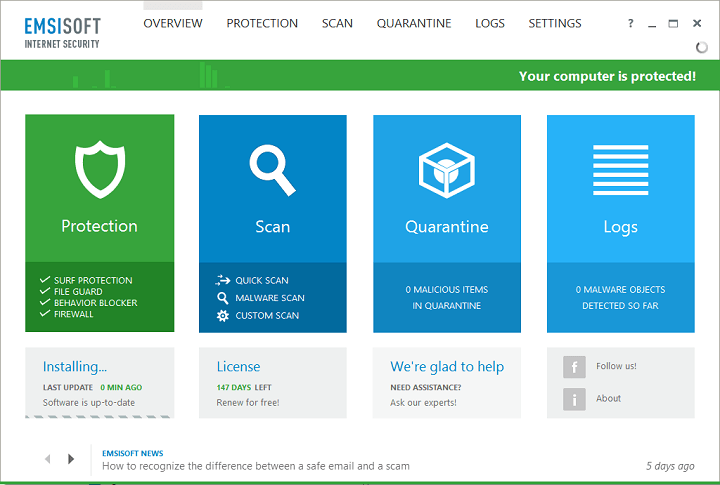
Овај заштитни зид има поуздан систем скенирања са изванредним ХИПС нивоом.
Његова главна карактеристика се назива Трчи сигурније и омогућава вам постављање различитих ограничења за било који процес, укључујући веб прегледачи, веб читачи, е-пошта, мултимедијални софтвер, менаџери за преузимање и многи други.
Број искачућих прозора може се смањити захваљујући аутоматској листи сигурних програма. Сваки пут када програм означите као безбедан, сваки сличан програм такође добија исту ознаку.
Ниједна одлука неће бити донета без вашег пристанка. Одмах након инсталације, овај заштитни зид врши скенирање да би индексирао све софтверске пакете инсталиране на вашем рачунару и успоставиће ограничења у складу са уграђеном листом софтвера.
Ова ограничења се могу променити у било ком тренутку, а ако се један од програма које сте инсталирали не налази на листи, искачући прозор ће тражити да програм означите као безбедан или небезбедан.
Такође, сваки пут када програм покуша да се повеже са веб адресом, добићете обавештење које вам омогућава да изаберете да ли дозвољавате везу или не. Овај заштитни зид је потпуно прилагодљив и користан за свако окружење, а можете га користити код куће или на послу.
⇒ Набавите Емсисофт Анти-Малваре
 ТиниВалл је врло једноставна апликација која ради са уграђеним заштитним зидом. Нема досадних искачућих прозора, а инсталациони пакет је врло мали (нешто више од 1 МБ).
ТиниВалл је врло једноставна апликација која ради са уграђеним заштитним зидом. Нема досадних искачућих прозора, а инсталациони пакет је врло мали (нешто више од 1 МБ).
Процес инсталације је врло једноставан и брз, а једном инсталиран, ТиниВалл се аутоматски покреће у позадини.
Овим софтвером можете управљати преко иконе фиоке, која отвара мали мени са основним функцијама, као што је промена режима рада, додавање изузетака за апликације, индексирање мрежне активности и многи други више.
Из тог менија можете управљати Општа подешавања, укључујући заштиту алата лозинком. ТиниВалл такође нуди функцију скенирања која открива непознате апликације и ограничава их.
Тхе Напредна подешавања картица омогућава корисницима да конфигуришу овај софтвер према својим потребама, али препоручујемо вам да задржите унапред подешена подешавања ако сте почетник.
Тхе Одржавање Картица омогућава корисницима да увезу и извезу поставке, ручно провере да ли постоје исправке и посете званичну веб страницу ТиниВалл.
⇒Набавите ТиниВалл
И тиме завршавамо нашу листу најбољих заштитних зидова за Виндовс 10. Ако желите да заштитите свој рачунар, пажљиво га тестирајте и одаберите онај који вам највише одговара.
За додатна питања и предлоге потражите одељак за коментаре у наставку.
© Извештај о ауторским правима за Виндовс 2021. Није повезано са Мицрософтом
![Како отворити прикључке заштитног зида у оперативном систему Виндовс 10 [Водич по корацима]](/f/3af61955304b8bef8a73e9826d96381c.png?width=300&height=460)
![Виндовс заштитни зид не може променити нека подешавања [ФИКС]](/f/180757d80575e5175d280197ef0cbd98.jpg?width=300&height=460)
![Како се конфигурише Виндовс заштитни зид да дозвољава опсеге ИП [ФУЛЛ ГУИДЕ]](/f/11cf9ada05bb7c9987ac71bd6eacc100.jpg?width=300&height=460)